Physical Address Extension-Tận dụng tối đa dung lượng RAM trên bộ vi xử lý 32bit
 Physical Address Extension-Tận dụng tối đa dung lượng RAM trên bộ vi xử lý 32bit
Physical Address Extension-Tận dụng tối đa dung lượng RAM trên bộ vi xử lý 32bit
Physical Address Extension (PAE) là tính năng xử lý cho phép bộ vi xử lý x86 có thể truy cập vào bộ nhớ vật lý nhiều hơn 4GB trên các phiên bản có hỗ trợ của Windows. Một số phiên bản Windows Server 32-bit có thể sử dụng PAE để truy cập lên đến 64GB hoặc 128GB RAM tùy thuộc vào kích thướt địa chỉ vật lý của bộ vi xử lý.
Các hệ điều hành có hỗ trợ PAE :
Tuy nhiên không phải khi kích hoạt PAE thì hệ điều hành của bạn có thể nhận tối đa bộ nhớ gắn vào máy tính, tùy vào hệ điều hành windows mà hệ thống có thể truy cập vào bộ nhớ vật lý.
Giới hạn bộ nhớ vật lý : Windows 7
Phiên bản Giới hạn của Windows 32-bit Giới hạn của Windows 64-bit
Windows 7 Ultimate 4 GB 192 GB
Windows 7 Enterprise 4 GB 192 GB
Windows 7 Professional 4 GB 192 GB
Windows 7 Home Premium 4 GB 16 GB
Windows 7 Home Basic 4 GB 8 GB
Windows 7 Starter 2 GB 2 GB
Giới hạn bộ nhớ vật : Windows Server 2008 R2
Phiên bản Giới hạn của Windows 64-bit
Windows Server 2008 R2 DataCenter 2 TB
Windows Server 2008 R2 Enterprise 2 TB
Windows Server 2008 R2 for Itanium-Base Systems 2 TB
Windows Server 2008 R2 Foundation 8 GB
Windows Server 2008 R2 Standard 32 GB
Windows HPC Server 2008 R2 128 GB
Windows Web Server 2008 R2 32 GB
Thông tin chi tiết các hệ điều hành hỗ trợ : http://msdn.microsoft.com/en-us/library/aa366778%28VS.85%29.aspx
Kích hoạt Physical Address Extension (PAE):
1.Đối với Windows XP hoặc Windows Server 2003 ta thêm vào file Boot.ini : /PAE

2. Đối với Windows 7 hoặc Windows Server 2008 ta dùng BCDEdit /set
Trong bài lab này tôi thực hiện trên máy chủ cài đặt Windows Server 2008 Enterprise 32-bit, bộ nhớ 8GB.
Kiểm tra hoạt động bộ nhớ trong Task Manager chỉ nhận 3,3GB
**Kích hoạt PAE
Chọn Start, chọn Run nhập vào cmd. Chọn OK.
Kiểm tra Windows Boot Looder
Nhập vào BCDEdit /v vào CMD
Phần Windows Boot Looder, Copy dòng identifier
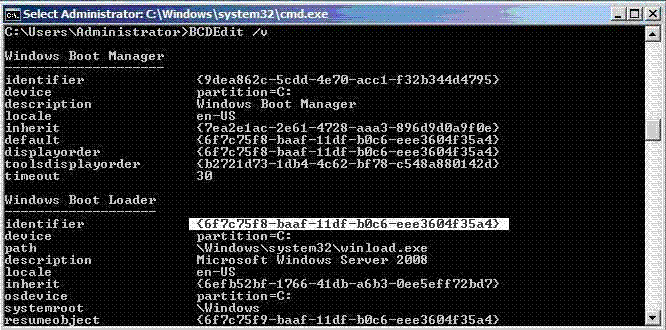
Nhập vào BCDEdit /set {ID} PAE ForceEnable
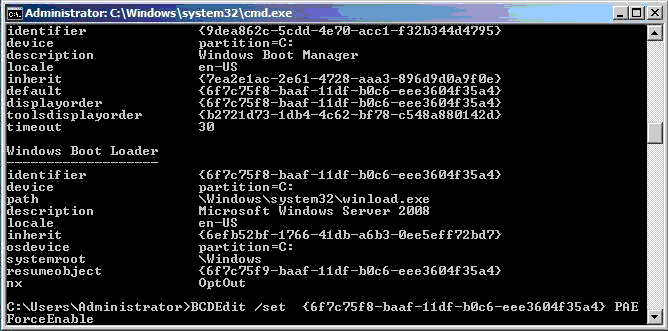
Bật PAE thành công.
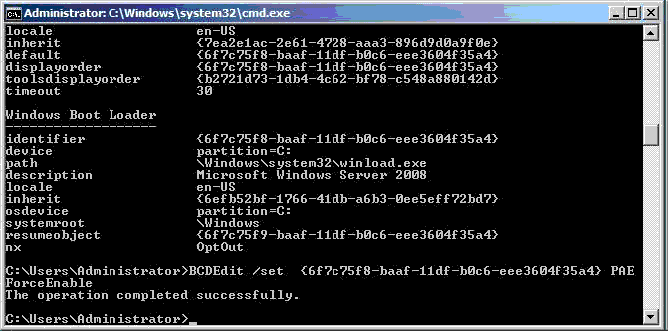
Khởi động lại máy tính, sau đó kiểm tra trong Task Manager.
Các hệ điều hành có hỗ trợ PAE :
Tuy nhiên không phải khi kích hoạt PAE thì hệ điều hành của bạn có thể nhận tối đa bộ nhớ gắn vào máy tính, tùy vào hệ điều hành windows mà hệ thống có thể truy cập vào bộ nhớ vật lý.
Giới hạn bộ nhớ vật lý : Windows 7
Phiên bản Giới hạn của Windows 32-bit Giới hạn của Windows 64-bit
Windows 7 Ultimate 4 GB 192 GB
Windows 7 Enterprise 4 GB 192 GB
Windows 7 Professional 4 GB 192 GB
Windows 7 Home Premium 4 GB 16 GB
Windows 7 Home Basic 4 GB 8 GB
Windows 7 Starter 2 GB 2 GB
Giới hạn bộ nhớ vật : Windows Server 2008 R2
Phiên bản Giới hạn của Windows 64-bit
Windows Server 2008 R2 DataCenter 2 TB
Windows Server 2008 R2 Enterprise 2 TB
Windows Server 2008 R2 for Itanium-Base Systems 2 TB
Windows Server 2008 R2 Foundation 8 GB
Windows Server 2008 R2 Standard 32 GB
Windows HPC Server 2008 R2 128 GB
Windows Web Server 2008 R2 32 GB
Thông tin chi tiết các hệ điều hành hỗ trợ : http://msdn.microsoft.com/en-us/library/aa366778%28VS.85%29.aspx
Kích hoạt Physical Address Extension (PAE):
1.Đối với Windows XP hoặc Windows Server 2003 ta thêm vào file Boot.ini : /PAE

2. Đối với Windows 7 hoặc Windows Server 2008 ta dùng BCDEdit /set
Trong bài lab này tôi thực hiện trên máy chủ cài đặt Windows Server 2008 Enterprise 32-bit, bộ nhớ 8GB.
Kiểm tra hoạt động bộ nhớ trong Task Manager chỉ nhận 3,3GB
**Kích hoạt PAE
Chọn Start, chọn Run nhập vào cmd. Chọn OK.
Kiểm tra Windows Boot Looder
Nhập vào BCDEdit /v vào CMD
Phần Windows Boot Looder, Copy dòng identifier
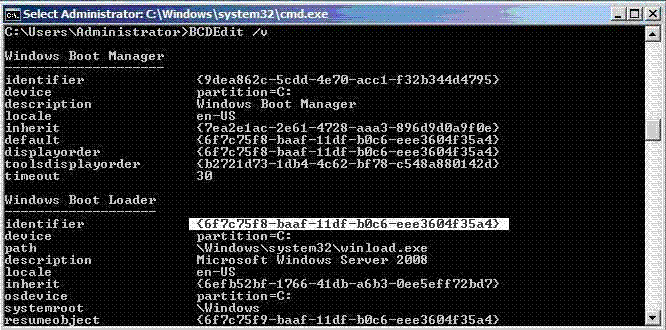
Nhập vào BCDEdit /set {ID} PAE ForceEnable
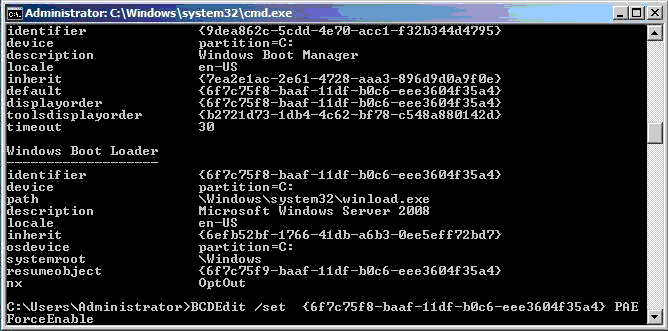
Bật PAE thành công.
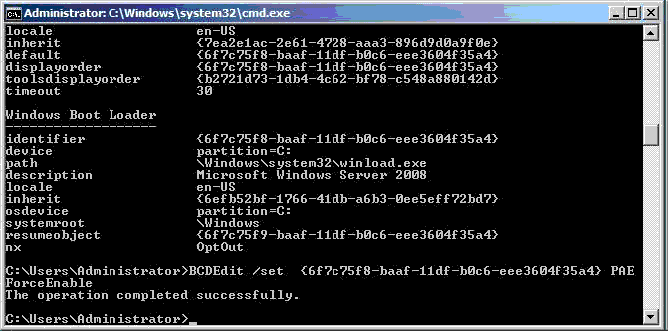
Khởi động lại máy tính, sau đó kiểm tra trong Task Manager.
 Similar topics
Similar topics» Cài đặt các ứng dụng trên Linux
» Truyền tín hiệu âm thanh đến loa bằng… tia laser (không dùng dây)
» Các thuật ngữ, định dạng file video, audio thông dụng
» Màn hình cảm ứng: Điện trở & Điện dung
» Tạo 1 phân vùng bí mật trên USB
» Truyền tín hiệu âm thanh đến loa bằng… tia laser (không dùng dây)
» Các thuật ngữ, định dạng file video, audio thông dụng
» Màn hình cảm ứng: Điện trở & Điện dung
» Tạo 1 phân vùng bí mật trên USB
Permissions in this forum:
Bạn không có quyền trả lời bài viết|
|
|




